Audiotool 1.0 Firestarterで遊んでみる [DTM (Web)]
方丈記さんで紹介されていた、ネット上で使うDTMソフト「Audiotool 1.0 Firestarter」で遊んでみました。なにしろ英語のソフトですので使い方が良く分かりませんでしたが、何度か使う内ある程度は分かってきましたので紹介しましょう。大雑把なところしか分かりませんので、詳細は方丈記さんでどうぞ。
Audiotool 社のサイトにアクセスして「Launch App」をクリックすると、ソフトがDLされて自動的に立ち上がります。結果を保存したいときはサインアップして「名前」「メールアドレス」「パスワード」を登録してログインすれば可能です。
ソフトが立ち上がると画面の右側には各種の「パーツ」(モジュール)が並んでいます。中央にはマスターアウト用のアンプのみがあります。 右側上部のプラスマークの横の波形をクリックすると、ループ素材(オーディオデータ)の一覧に変わります。基本的な使い方は中央のスペースにパーツをドラッグして並べ、それぞれを接続して音を出すというシンプルな物です。まるで一昔前のスタジオワークをそっくりそのまま画面上で追体験するという感じで・・・微笑ましいですね。(笑)
「パーツ」としてはドラムシンセ?、ソフトシンセ?、 アンプ、ミキサー、エフェクター等です。tone matrixという、以前紹介したnudgeと同じタイプのパターンシーケンサは、そのままアンプに繋いだりシンセを通して音を変えたりも出来ます。注意が必要なのは、当たり前ですが並べただけでは音は出ない事で、シンセやオーディオアンプ --> ミキサー --> マスターアウトとなるようにマウスで配線を繋ぐ必要があると言うことです。ちょっと分かりにくいのですが、マウスであちこち触っていると接続コネクターが分かるようになっていますので、そこからドラッグして「配線する」というやり方ですね。実にアナログです。(笑)
下側の右端から2つ目のボタンをクリックするとトラックの一覧が表示されます。 パーツの中の波形が表示されているアンプがオーディオトラック用のアンプになっていて、このアンプの数に応じてオーディオトラックが作られます。このトラックにはループ素材の一覧から好きなデータをドラッグするだけで音が出ます。マウスでドラッグするといくらでも引き延ばせます。一つのトラックに複数のループ素材を置くことも可能です。
シンセ等のトラックはドラッグした時に自動的に作られる場合と、「Add Track」というSWをクリックしてプルダウンメニューから挿入する場合があるようです。シンセ等で何種類かプリセット出来るものは、トラックのタイムライン上でプルダウンメニューから小節毎に異なるプリセットデータを選択することも出来ます。また、シンセによってはピアノロールで打ち込むことも可能みたいです。
ループ素材は元々のテンポが決まっているようですが、トラックに並べて音を出してみると自動的にテンポが合うようになっているので、意外と簡単に曲が作れます。「作品」は「公開」と「非公開」を選択でき、世界中の人に聞いてもらうことも可能です。
初心者レベルの私ですからこのソフトの出来をどうこうは言えませんが、今の所、ループ素材の種類がさほど無いので、ダンス系?の作品が多くなりそうかな? 作曲をするというよりは、とりあえず遊んでみて、DTMの雰囲気を知るという程度の使い方に向いているように思います。問題は意外とCPUパワーを消費することです。トラック数を増やすとあっという間に「オーディオエンジンオーバーロード」でエラーになってしまいます。(汗)
DTMって何だか難しそう・・・と敬遠されている方はちょっとお試しで触ってみたらいかがでしょうか。![]()
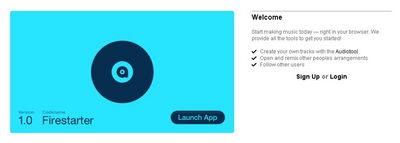
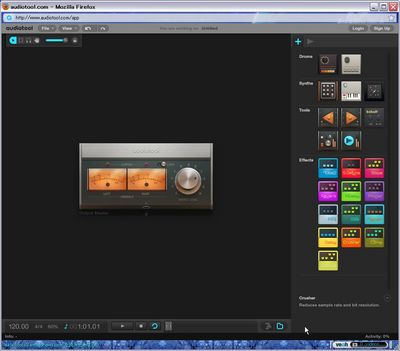



![BLUE DROP~天使達の戯曲~ Vol.1 [DVD] BLUE DROP~天使達の戯曲~ Vol.1 [DVD]](https://images-fe.ssl-images-amazon.com/images/I/51adij5L16L._SL160_.jpg)
![BLUE DROP~天使達の戯曲~ Vol.2 [DVD] BLUE DROP~天使達の戯曲~ Vol.2 [DVD]](https://images-fe.ssl-images-amazon.com/images/I/514v%2BlDxdcL._SL160_.jpg)
![BLUE DROP~天使達の戯曲~ Vol.3 [DVD] BLUE DROP~天使達の戯曲~ Vol.3 [DVD]](https://images-fe.ssl-images-amazon.com/images/I/51i0ciLcruL._SL160_.jpg)
![BLUE DROP~天使達の戯曲~ Vol.4 [DVD] BLUE DROP~天使達の戯曲~ Vol.4 [DVD]](https://images-fe.ssl-images-amazon.com/images/I/51A1xpkOjUL._SL160_.jpg)
![BLUE DROP~天使達の戯曲~ Vol.5 [DVD] BLUE DROP~天使達の戯曲~ Vol.5 [DVD]](https://images-fe.ssl-images-amazon.com/images/I/51y6f66WIxL._SL160_.jpg)
![BLUE DROP~天使達の戯曲~ Vol.6 (初回限定盤) [DVD] BLUE DROP~天使達の戯曲~ Vol.6 (初回限定盤) [DVD]](https://images-fe.ssl-images-amazon.com/images/I/51cZbVxCrHL._SL160_.jpg)






